Tích hợp Amazon SP-API
Tích hợp Amazon SP-API
Trình kết nối Amazon kéo Sản phẩm và Đơn đặt hàng từ thị trường Amazon. Việc đồng bộ Sản phẩm và Đơn đặt hàng là tuần tự. Bạn phải đồng bộ hóa các sản phẩm trước khi Đồng bộ hóa các Đơn đặt hàng.
Trình kết nối Amazon được chuyển ra khỏi ERPNext và có sẵn thông qua Ứng dụng Frappe trên Thị trường đám mây Frappe
Nếu bạn đang lưu trữ trang ERPNext của mình trên Frappe Cloud, bạn có thể nhanh chóng cài đặt ứng dụng bằng cách truy cập Trang tổng quan trang web của mình. Ứng dụng có sẵn trong Frappe Cloud Marketplace
Nếu trang web của bạn được lưu trữ bởi Frappe, vui lòng tăng vé hỗ trợ để cài đặt ứng dụng trên trang web của bạn.
Nếu bạn đang tự lưu trữ ERPNext, bạn có thể cài đặt ứng dụng bằng cách sử dụng băng ghế dự bị Frappe. Tham khảo tài liệu dự bị để cài đặt Ứng dụng Frappe.
bench get-app ecommerce_integrations --branch main
Kho lưu trữ cho ứng dụng được lưu trữ trên GitHub: http://github.com/frappe/ecommerce_integrations/
Bạn có thể yêu cầu thông tin đăng nhập của nhà phát triển từ Amazon SP sau khi bạn là người bán đã đăng ký trên trang web của họ. Để biết thêm chi tiết về cùng, bấm vào đây .
1. Thiết lập thông tin đăng nhập SP-API
Nhập IAM ARN, Mã làm mới, ID ứng dụng khách, Bí mật ứng dụng khách, Khóa truy cập AWS, Khóa bí mật AWS và Quốc gia. 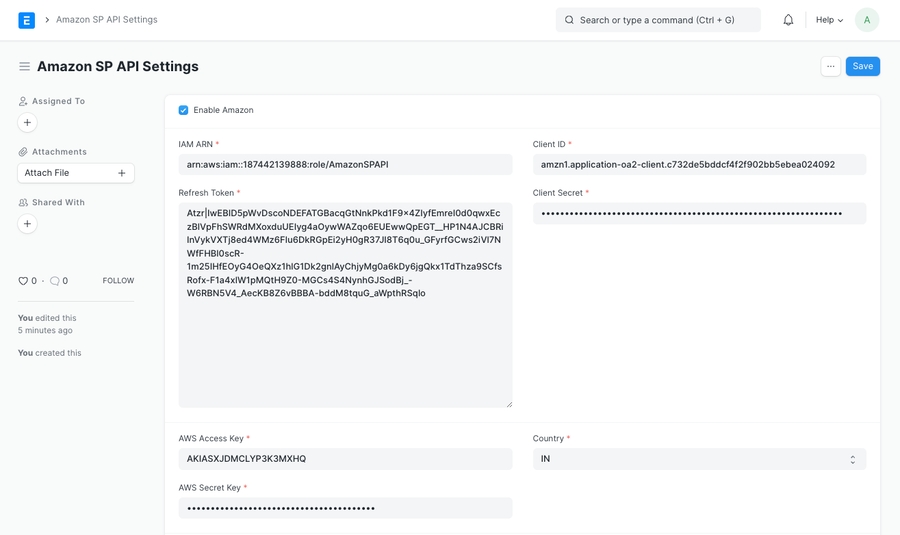
2. Thiết lập Chi tiết Đơn hàng
Thiết lập Công ty, Kho hàng, Nhóm mặt hàng mẹ, Bảng giá, Nhóm khách hàng, Lãnh thổ, Loại khách hàng và Nhóm tài khoản. Nhóm tài khoản được sử dụng để giữ Hoa hồng, thuế, v.v. mà Amazon tính. 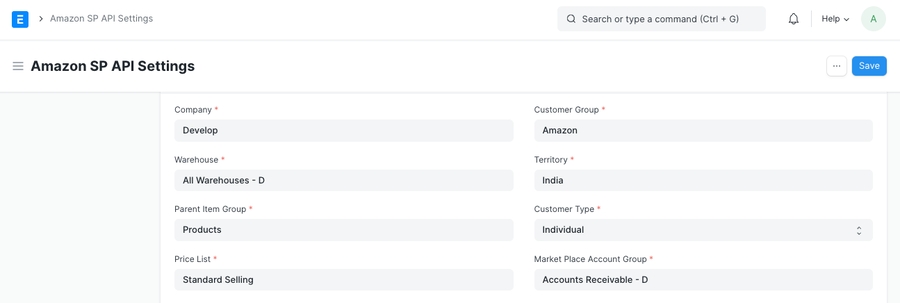
3. Thiết lập cấu hình đồng bộ hóa
Sử dụng After Date, bạn có thể đồng bộ hóa các sản phẩm và đơn đặt hàng được tạo sau một ngày cụ thể. Trong trường hợp bạn đang nhập nhiều dữ liệu lịch sử, bạn nên bắt đầu theo thứ tự thời gian ngược lại của After Date và nhập dữ liệu theo từng phần nhỏ. 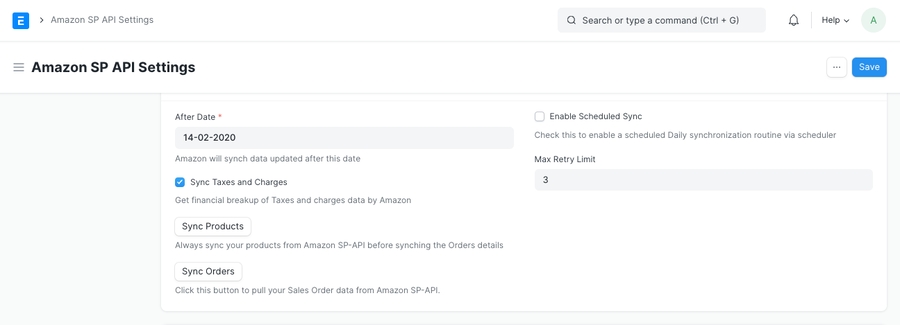 Sau khi thiết lập tất cả các cấu hình, hãy nhấp vào Bật Amazon và lưu cài đặt. Bây giờ bạn đã sẵn sàng để sử dụng tích hợp.
Sau khi thiết lập tất cả các cấu hình, hãy nhấp vào Bật Amazon và lưu cài đặt. Bây giờ bạn đã sẵn sàng để sử dụng tích hợp.
Bấm vào nút này để đồng bộ sản phẩm. Khi điều này thành công, bạn sẽ thấy các sản phẩm Amazon của mình dưới dạng các Mục trong ERPNext.

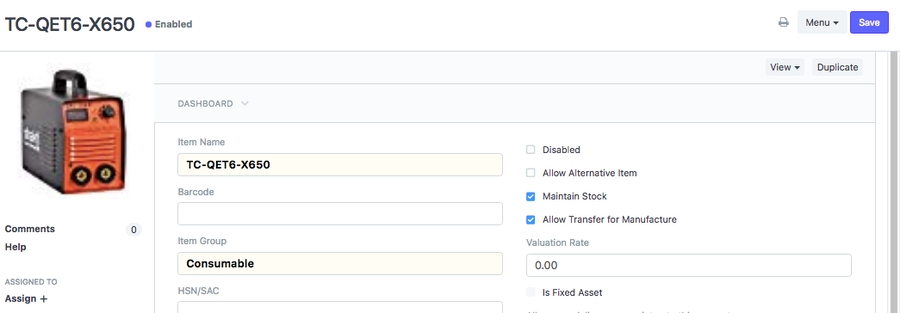
Bấm vào nút này để đồng bộ các đơn bán hàng. Khi điều này thành công, bạn sẽ thấy Đơn đặt hàng trên Amazon của mình dưới dạng Đơn đặt hàng bán hàng trong ERPNext. Bạn cũng có thể thiết lập công cụ lập lịch để tự động đồng bộ hóa các đơn đặt hàng.
Trong trường hợp tài khoản nhà phát triển của bạn không có quyền truy cập vào thông tin nhận dạng cá nhân. Tên khách hàng sẽ được lưu trữ dưới dạng kết hợp của Tên người mua + <ID đơn đặt hàng>.

Trình kết nối sẽ không xử lý việc hủy đơn đặt hàng. Nếu bạn đã hủy bất kỳ đơn đặt hàng nào trong Amazon thì bạn phải hủy Đơn đặt hàng tương ứng và các tài liệu khác trong ERPNext theo cách thủ công.
Last updated